iis安装php环境的方法
时间:2020-10-19 15:03
iis安装php环境的方法:首先下载PHP并解压;然后修改php.ini文件;接着打开IIS管理器并点击“添加模块映射”;最后重启iis服务即可。

推荐:《PHP视频教程》
Windows下快速搭建php环境(IIS7+PHP+phpMyAdmin)
网上漫天腹地全是这类的教程,但很多都是操作过于繁琐,或者打开的功能过多根本用不到,还有万恶的一键安装包简直bug无限;像我这样安装PHP只为用phpMyAdmin简直不能忍,综合了几个教程发现了一个简单快速的方法。
一、安装IIS7
Windows7旗舰版自带了IIS7,只需要在“程序和功能”中打开就行了。
不过如果只是简单的网页开发或者轻度应用的话,是不需要打开所有功能的,只需要像这样:
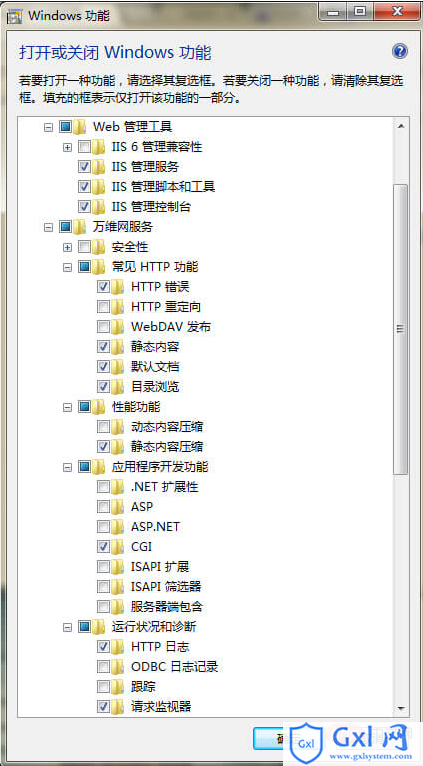
注意:“应用程序开发功能”里酌情自己打钩,只需要用到PHP的话就只用把CGI打钩了,因为用到fastCGI。
点击“确定”等待配置完后可能会提示需要重启,IIS服务是开机自动运行的,所以现在可以直接在浏览器中访问http://localhost/,出现大大的IIS图片即表示IIS安装成功。
二、配置PHP
PHP直接到www.php.net下载,Windows下是zip压缩包,解压缩放到某个目录下,比如我直接是C:\PHP5。
将文件C:\PHP5\php.ini-development重命名为php.ini。
修改php.ini:
extension_dir = "ext"前“;”去掉; cgi.force_redirect = 0,并将前“;”去掉; ;date.timezone =,修改为date.timezone = PRC
下面扩展前“;”去掉:
extension=php_curl.dll extension=php_gd2.dll extension=php_mbstring.dll extension=php_mysql.dll extension=php_mysqli.dll extension=php_pdo_mysql.dll extension=php_pdo_odbc.dll extension=php_xmlrpc.dll extension=php_xsl.dll extension=php_zip.dll
可选操作:为了避免导入或导出较大数据库时出现PHP错误,可以修改PHP配置中的限制:
upload_max_filesize = 1000M; post_max_size = 1000M; max_execution_time=600;
配置IIS中PHP环境:
打开IIS管理器(开始菜单搜索IIS)
IIS管理器中选中/网站/Default Web Site,双击“处理程序映射”,然后点击“添加模块映射”,照着如下图填写:
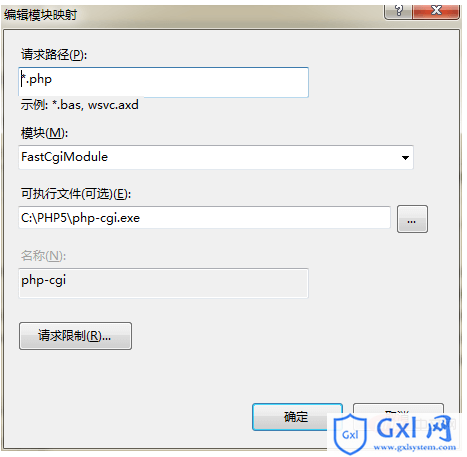
这样即使用fastCGI完成了IIS对PHP的解析。
注意:可能需要回到IIS管理器中刚才创建的网站,双击“默认文档”,添加index.php。
回到IIS管理器中根主页,重启IIS服务(也可以用命令行实现)。
在默认网站物理路径C:\inetpub\wwwroot下,新建文件index.php,内容为:
PHP
<?php
phpinfo();
?>保存后在浏览器中访问http://localhost/index.php,不出意外会出现PHP5的info界面。
在MySQL进行某些操作,如导入导出大型数据库,需要的时间会较长,此时容易出现错误:
HTTP 错误 500.0 - Internal Server Error
C:\PHP\php-cgi.exe - FastCGI 进程超过了配置的活动超时时限
为避免上述错误,可以修改IIS默认的活动超时时限:
进入IIS管理器主页
双击打开“FastCGI设置”
双击“php-cgi.exe”
找到“活动超时”,将默认值70(秒)修改为600(或者更高)
配置phpMyAdmin:
phpMyAdmin其实谈不上是配置,这里要首先配置好MySQL。
下载phpMyAdmin压缩包后解压缩到C:\inetpub\wwwroot下,文件夹名字改为phpMyAdmin。
然后只需要浏览器访问http://localhost/phpmyadmin/,即会出现phpMyAdmin登录界面,账号和密码都是MySQL的账号密码,如账号是root。
以上就是iis安装php环境的方法的详细内容,更多请关注www.gxlsystem.com其它相关文章!



























